IT-asiantuntijana minua pyydetään usein korjaamaan kehittäjävirheitä eri peleissä. Äskettäin minua pyydettiin korjaamaan KEHITTÄJÄVIKA 11642 Call of Duty Modern Warfare 2:ssa. Tämä bugi aiheutti pelin kaatumisen, kun tiettyjä aseita ammuttiin. Pienen tutkimuksen jälkeen huomasin, että ongelma johtui väärin kirjoitetusta koodirivistä. Pystyin korjaamaan vian muokkaamalla koodia ja kääntämällä pelin uudelleen. Kaiken kaikkiaan kehittäjävirheiden korjaaminen voi olla haaste, mutta se on myös hauskaa. Nautin siitä, että voin auttaa kehittäjiä ja varmistaa, että heidän pelinsä toimivat sujuvasti.
Monet Modern Warfare 2 -pelaajat ovat raportoineet kokeneensa KEHITTÄJÄVIRHE 11642 virhe pelissä. Tämä virhe ilmenee useimmiten pelatessasi yksityisessä aulassa ystävien tai robottien kanssa. Tämän seurauksena peli kaatuu, jolloin olet turhautunut ja ärsyyntynyt. Jos kohtaat myös DEV ERROR 11642 -virheen Modern Warfare 2:ssa, tämä opas auttaa sinua korjaamaan virheen.

Korjaa DEVELOPER BUG 11642 Call of Duty Modern Warfare 2:ssa
Tässä ovat korjaukset, joiden avulla voit korjata DEVELOPER ERROR 11642:n Call of Duty Modern Warfare 2:ssa tietokoneellasi:
- Jono julkisessa verkkoottelussa.
- Muuta pelin kuvanopeusrajaa.
- Päivitä näytönohjain.
- Palauta ohjainpäivitys.
- Tarkista MW2-pelitiedostojen eheys.
- Vaihda pelin näyttötilaa.
- Poista pintakuvioiden suoratoisto käytöstä pyynnöstä.
- Käynnistä Shader-optimointi uudelleen.
- Poista VPN käytöstä.
- Sammuta virustorjunta.
- Asenna Call of Duty MW2 uudelleen.
1] Online julkinen ottelujono
Useiden pelaajien mukaan, joita ongelma koskee, nopea ratkaisu virheen korjaamiseksi on jonottaa julkiseen otteluun. Joten sinun täytyy pyytää ystäviäsi avaamaan yksityinen ottelu aulassa ja asettumaan sitten jonoon online-otteluun. Peruuta kuitenkin peli ja palaa aulaan, kun matchmaking alkaa. Voit sitten luoda uudelleen yksityisen aulan ollessasi pääaulassa. Tämä saattaa korjata MW2:n virhekoodin 11642 puolestasi. Jos näin ei ole, voit käyttää toista ratkaisua virheen ratkaisemiseen.
2] Muuta pelin kuvanopeusrajaa.
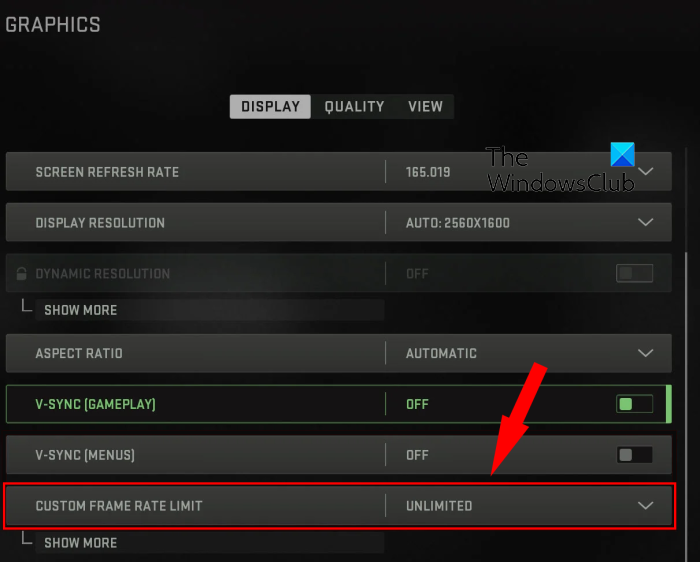
Voit korjata tämän virheen säätämällä 'Frame Rate Limit' -asetusta pelin grafiikka-asetuksissa. FPS-suojus periaatteessa lukitsee maksimi fps:n laitteistostasi riippumatta. Jotkut käyttäjät, joita asia koskee, ovat ilmoittaneet, että MW2:n kehystaajuuden muuttaminen korjasi virheen. Voit myös yrittää tehdä saman ja katsoa, auttaako se.
Jos olet asettanut mukautetun kuvanopeusrajan, muuta se rajoittamattomaksi. Toisaalta, jos olet jo asettanut kehysnopeuden rajattomaksi, yritä asettaa oma numerosi lukitaksesi FPS:n pelissä. Voit tehdä sen seuraavasti:
- Käynnistä ensin Call of Duty MW2 -peli ja napsauta sitä asetukset (rataskuvake).
- Siirry sen jälkeen asetussivulla kohtaan Grafiikka asetukset
- Nyt alla näyttö -välilehti, löydät Mukautettu kuvataajuuden rajoitus vaihtoehto.
- Aseta vain mukautetun kuvataajuuden määritys arvoon Rajoittamaton tai mukautettu arvo vastaavasti.
- Ota lopuksi käyttöön uusi asetus ja avaa MW2 nähdäksesi, onko virhe korjattu vai ei.
Jos tämä menetelmä ei toimi sinulle, siirry seuraavaan korjaukseen Modern Warfare 2:n DEVELOPER BUG 11642:n ratkaisemiseksi.
3] Päivitä näytönohjain
Tällaiset kehittäjävirheet johtuvat usein vioittuneista tai vanhentuneista näytönohjaimesta. Varmista siis, että tietokoneellesi on asennettu uusin näytönohjain. Voit päivittää näytönohjaimesi Asetukset-sovelluksen avulla. Avaa 'Asetukset' ja napsauta 'Windows Update' > 'Lisäasetukset' > Lisäpäivitykset ja asenna ohjainpäivitykset. Samoin Device Manager -sovellusta, näytönohjainten valmistajan virallisia verkkosivustoja tai ilmaista ohjaimen päivitysohjelmistoa voidaan käyttää myös näytönohjaimen päivittämiseen Windows 11/10:ssä. Kun olet päivittänyt ajurin, avaa peli uudelleen ja tarkista, onko virhe korjattu.
4] Palautusohjainpäivitys
Toisin kuin korjaus (2), voit yrittää palauttaa ohjainpäivityksen ja tarkistaa sitten, onko virhe korjattu vai ei. Tämä korjaus on käytettävissä, jos aloit saada tämän virhekoodin äskettäisen ohjainpäivityksen jälkeen. Tietyissä tapauksissa tietyt grafiikkaohjainpäivitykset aiheuttivat tämän virheen, ja edelliseen versioon palaaminen auttoi korjaamaan virheen. Joten voit tehdä saman myös seuraavien vaiheiden avulla:
- Paina Win + X ja napsauta Laitehallinta.
- Laajenna Näyttösovittimet, napsauta näytönohjainta hiiren kakkospainikkeella ja valitse Ominaisuudet-vaihtoehto.
- Valitse Ominaisuudet-valintaikkunassa Ohjain-välilehti ja napsauta Kuljettajan palautus -painiketta.
- Kun olet valmis, käynnistä tietokone uudelleen ja katso, onko virhe korjattu vai ei.
5] Tarkista MW2-pelitiedostojen eheys.
Toinen syy DEV ERROR 11642 -virheeseen Modern Warfare 2:ssa on vioittuneet tai puuttuvat pelitiedostot. Jos pelitiedostosi ovat saastuneet tai tärkeitä pelitiedostoja puuttuu, se aiheuttaa tällaisia virheitä. Näin ollen voit tarkistaa pelitiedostojen eheyden ja korjata vioittuneet tiedostot. Riippuen käyttämästäsi pelin käynnistysohjelmasta
kuljettaja-fex64
Pari:
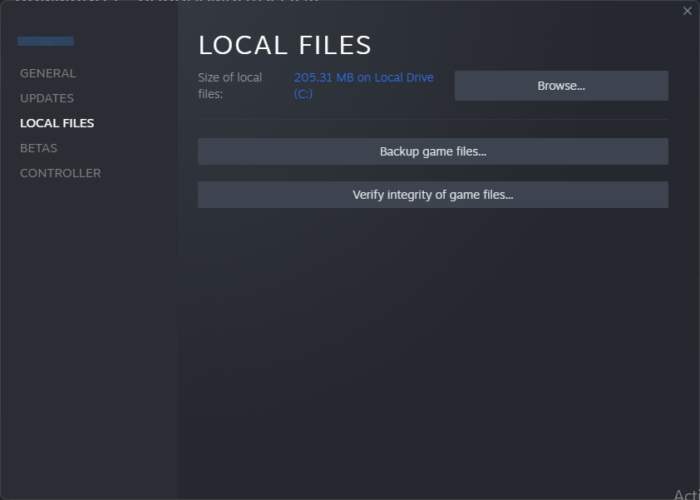
- Käynnistä ensin Steam-asiakas ja siirry kohtaan KIRJASTO .
- Napsauta sen jälkeen hiiren kakkospainikkeella COD Modern Warfare 2 -peliä ja valitse Ominaisuudet vaihtoehto kontekstivalikosta.
- Siirry ominaisuusikkunassa kohtaan PAIKALLISET TIEDOSTOT -välilehti ja napsauta sitä Tarkista pelitiedostojen eheys -painiketta. Se tarkistaa ja korjaa kaikki vioittuneet pelitiedostot.
- Kun olet valmis, käynnistä peli uudelleen ja tarkista, onko virhe poistunut vai ei.
Battle.net:
- Käynnistä ensin Battle.net-käynnistin ja siirry siihen PELIT -välilehti
- Valitse nyt Modern Warfare 2 -peli ja napsauta Play-painikkeen vieressä olevaa rataskuvaketta.
- Napsauta seuraavaksi Skannaus ja palautus kyky sallia Battle.net havaita ja korjata huonot pelitiedostot.
- Avaa lopuksi MW2 uudelleen ja katso, onko virhe lakannut ilmestymästä.
Jos kohtaat tämän virheen jatkuvasti, korjaa se käyttämällä seuraavaa mahdollista korjausta.
Lukea: Korjaa Modern Warfare Warzone korkea suorittimen käyttö PC:ssä.
6] Vaihda pelin näyttötilaa.
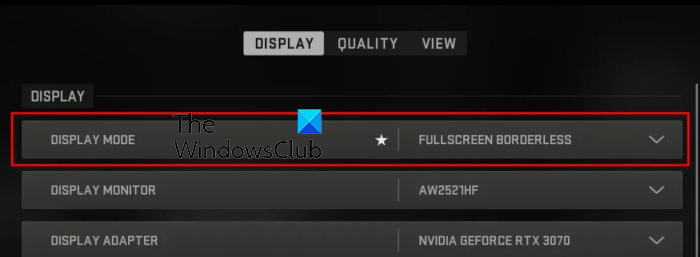
Tämä virhe voi johtua pelisi näyttötila-asetuksesta. Tämä virhe voi johtua ikkunallisesta tai koko näytön yksinomaisesta näyttötilasta. Siksi, jos skenaario on sovellettavissa, voit yrittää muuttaa näyttötilaa ja katsoa, onko virhe korjattu vai ei. Voit tehdä sen seuraavasti:
- Avaa ensin Modern Warfare 2 -peli ja napsauta painiketta asetukset (rataskuvake).
- Kun olet siirtynyt asetussivulle, siirry kohtaan Grafiikka asetukset ja siirry kohtaan näyttö -välilehti
- Napsauta nyt avattavaa valikkoa, joka liittyy Näyttötila vaihtoehto ja valitse Koko näyttö reunaton vaihtoehto valikosta.
- Ota sen jälkeen asetukset käyttöön ja avaa peli uudelleen tarkistaaksesi, onko virhe ratkaistu vai ei.
7] Poista on-demand tekstuurin suoratoisto käytöstä
Jos saat edelleen kehittäjän virhekoodin 11642 Call of Duty Modern Warfare 2:ssa, yritä poistaa on-demand tekstuurin suoratoisto käytöstä. Tämän ominaisuuden avulla voit ladata ja asentaa korkealaatuisia tekstuureja pelatessasi. Tämä voi kuitenkin aiheuttaa henkilökohtaisen aulasi kaatumisen ja aiheuttaa virheen. Siksi tämän vaihtoehdon poistamisen käytöstä pitäisi korjata virhe puolestasi. Voit tehdä sen seuraavasti:
- Avaa ensin Modern Warfare 2 -peli ja napsauta rataskuvaketta päästäksesi pelin asetuksiin.
- Siirry nyt kohtaan Grafiikka asetukset ja napsauta Laatu -välilehti
- Siirry seuraavaksi kohtaan Yksityiskohdat ja tekstuurit osioi ja poista käytöstä On-demand-tekstuurisuoratoisto vaihtoehto.
- Tallenna sen jälkeen uudet asetukset ja yritä soittaa MW2:ta nähdäksesi, onko virhe pysähtynyt vai ei.
Lukea: Äänichat ei toimi Call of Duty Modern Warfaressa tai Warzonessa .
8] Aloita varjostimen optimointi uudelleen
Monet virheet ja häiriöt korjataan käynnistämällä varjostimen optimointi uudelleen. Voit myös yrittää tehdä saman seuraavien vaiheiden avulla:
- Käynnistä ensin MW2-peli ja syötä sen asetukset painamalla rataskuvaketta.
- Napsauta nyt Grafiikka asetukset ja siirry sitten kohtaan näyttö -välilehti
- Napsauta sen jälkeen Käynnistä Shader-optimointi uudelleen -painiketta ja anna prosessin päättyä onnistuneesti.
- Tämän jälkeen avaa peli uudelleen ja tarkista, onko virhe korjattu vai ei.
Jos virhettä ei ole vielä korjattu, siirry seuraavaan korjaukseen.
9] Poista VPN käytöstä
Toinen mahdollinen korjaus tämän virheen ratkaisemiseksi on VPN:n poistaminen käytöstä. VPN saattaa häiritä yhteyden muodostamista palvelimiin, minkä vuoksi tämä virhe ilmenee. Joten, jos skenaario on sovellettavissa, poista VPN käytöstä ja katso, onko virhe korjattu vai ei. Avaa asetukset














